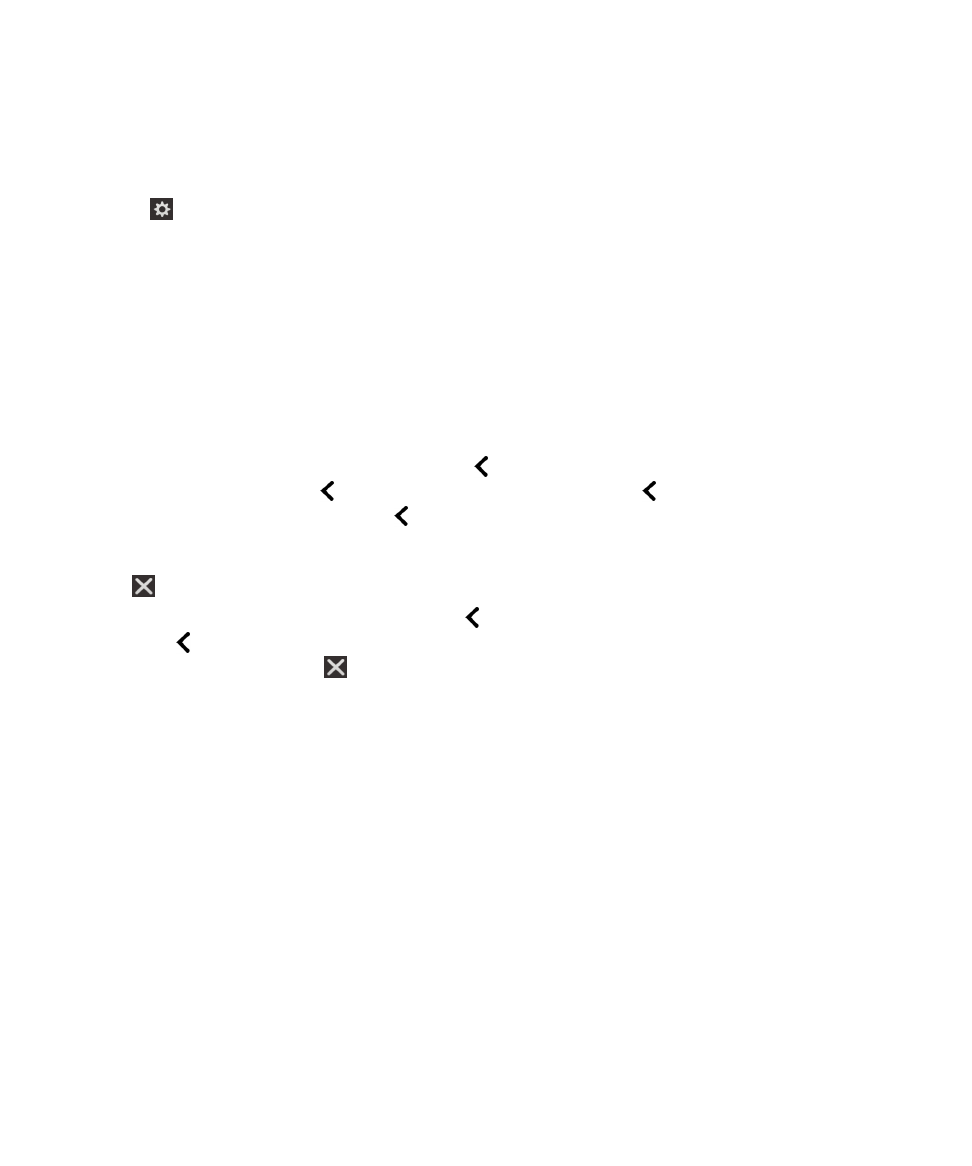
Gerakan untuk BlackBerry Screen Reader
Jika perangkat BlackBerry Anda dilengkapi trackpad, Anda dapat menggunakan gerakan BlackBerry Screen Reader di
trackpad tersebut serta di layar sentuh.
Catatan: Saat BlackBerry Screen Reader dihidupkan, Anda hanya dapat menggunakan gerakan BlackBerry Screen
Reader di trackpad.
Gerakan untuk mode Tugas Cepat
Pada mode Tugas Cepat, Anda dapat mengubah setelan dan mengakses berbagai fitur BlackBerry Screen Reader. Ketika
mengakses mode Tugas Cepat, daftar tugas yang tersedia ditampilkan, dan Anda memiliki 3 detik untuk menyelesaikan
satu tugas. Jika Anda tidak menyelesaikan satu tugas, perangkat BlackBerry akan menutup mode tersebut dan bergetar
sebentar untuk memberi tahu Anda.
Untuk mengakses mode Tugas Cepat, gesek ke bawah dan ke kanan dengan satu jari.
Panduan Pengguna
Setelan
199
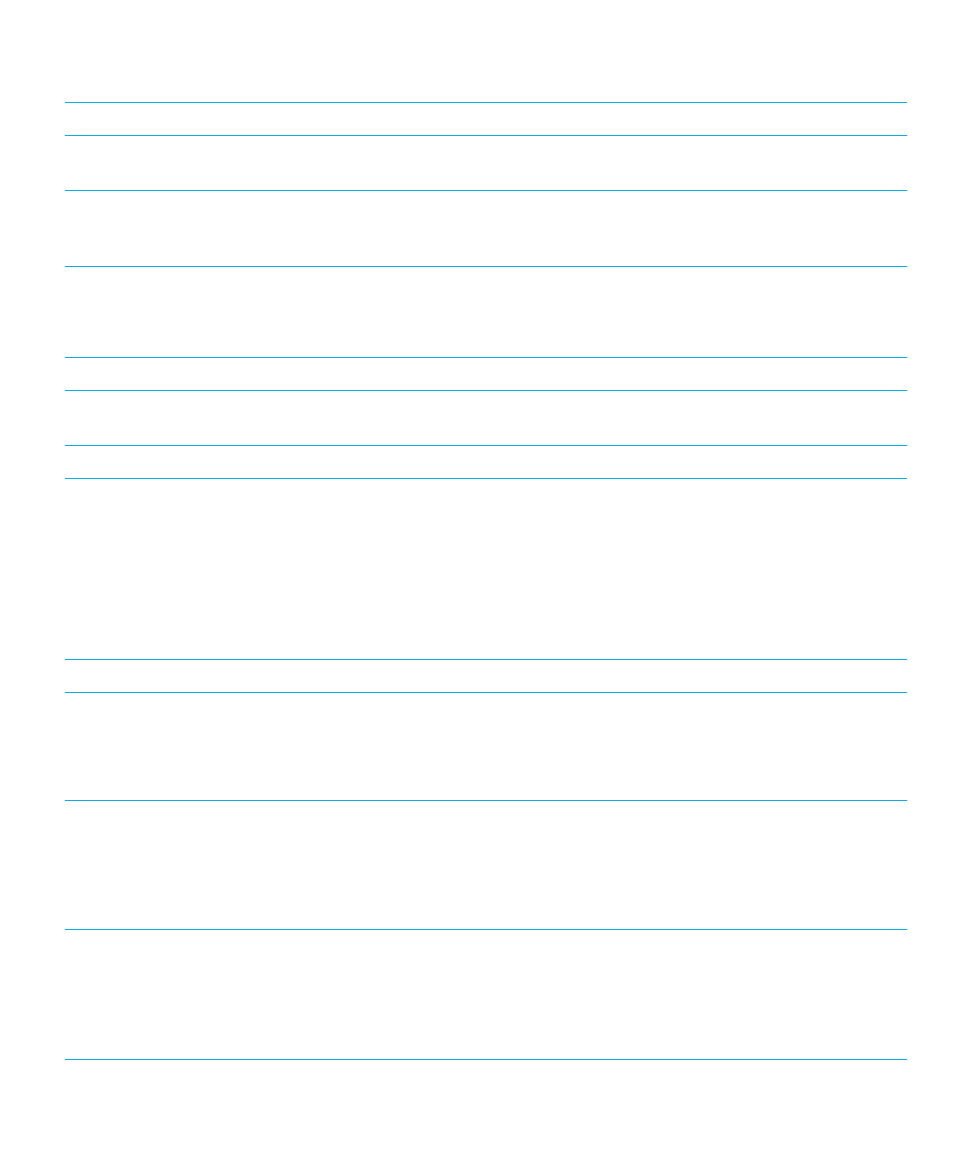
Tugas
Gerakan
Mengubah volume bicara
Gesek ke atas dengan satu jari untuk menambah volume.
Gesek ke bawah dengan satu jari untuk menambah volume.
Mengubah kecepatan bicara
Gesek ke kiri dengan satu jari untuk mengurangi laju bicara.
Gesek ke kanan dengan satu jari untuk menambah laju
bicara.
Putar ulang item terakhir
Catatan: Anda dapat memundurkan untuk mendengar 10
item yang disebutkan terakhir.
Gesek ke atas dengan dua jari.
Eja item terakhir huruf per huruf
Gesek ke bawah dengan dua jari.
Eja item terakhir menggunakan abjad fonetik (contoh Alfa,
Bravo, dan seterusnya)
Gesek ke bawah dan tahan dengan dua jari untuk mengeja
item terakhir secara fonetik.
Menghidupkan atau mematikan Mode Layar Gelap
Ketuk satu kali dengan dua jari.
Gerakan untuk menavigasikan perangkat Anda
Gerakan yang dimulai di tepi layar (seperti menyapukan jari pada layar dari atas ke bawah untuk mengakses Setelan atau
menyapukan jari pada layar ke atas untuk meminimalkan aplikasi) juga sama di BlackBerry Screen Reader seperti di
aplikasi lain. Namun, ketika BlackBerry Screen Reader dihidupkan, Anda dapat menggunakan gerakan tambahan untuk
membantu Anda bernavigasi.
Tugas
Gerakan
Atur dan baca penjelasan tentang titik pangkal
Titik pangkal dapat berupa bidang, tombol, area pemilihan,
tautan, aplikasi, paragraf, kalimat, kata, judul, foto, atau
elemen layar lainnya.
Ketuk titik pangkal dengan satu jari.
Mengakses mode Penemuan
Mode penemuan memungkinkan Anda mencari dan
berinteraksi dengan titik pangkal seperti huruf, kata,
tombol, tautan, butir menu, dan foto. Titik-titik pangkal ini
disoroti.
Ketuk dan tahan titik pangkal dengan satu jari, lalu
gerakkan jari Anda. Titik pangkal diatur untuk objek yang
ada di bawah jari Anda.
Memberi tahu tempat titik pangkal diatur di layar Anda.
Ketuk layar satu kali dengan dua jari.
Anda dapat menggunakan gerakan ini sebagai penentu
lokasi "Di mana saya" jika Anda tersesat di layar.
BlackBerry Screen Reader membaca deskripsi, lokasi titik
pangkal, dan nama aplikasi.
Panduan Pengguna
Setelan
200
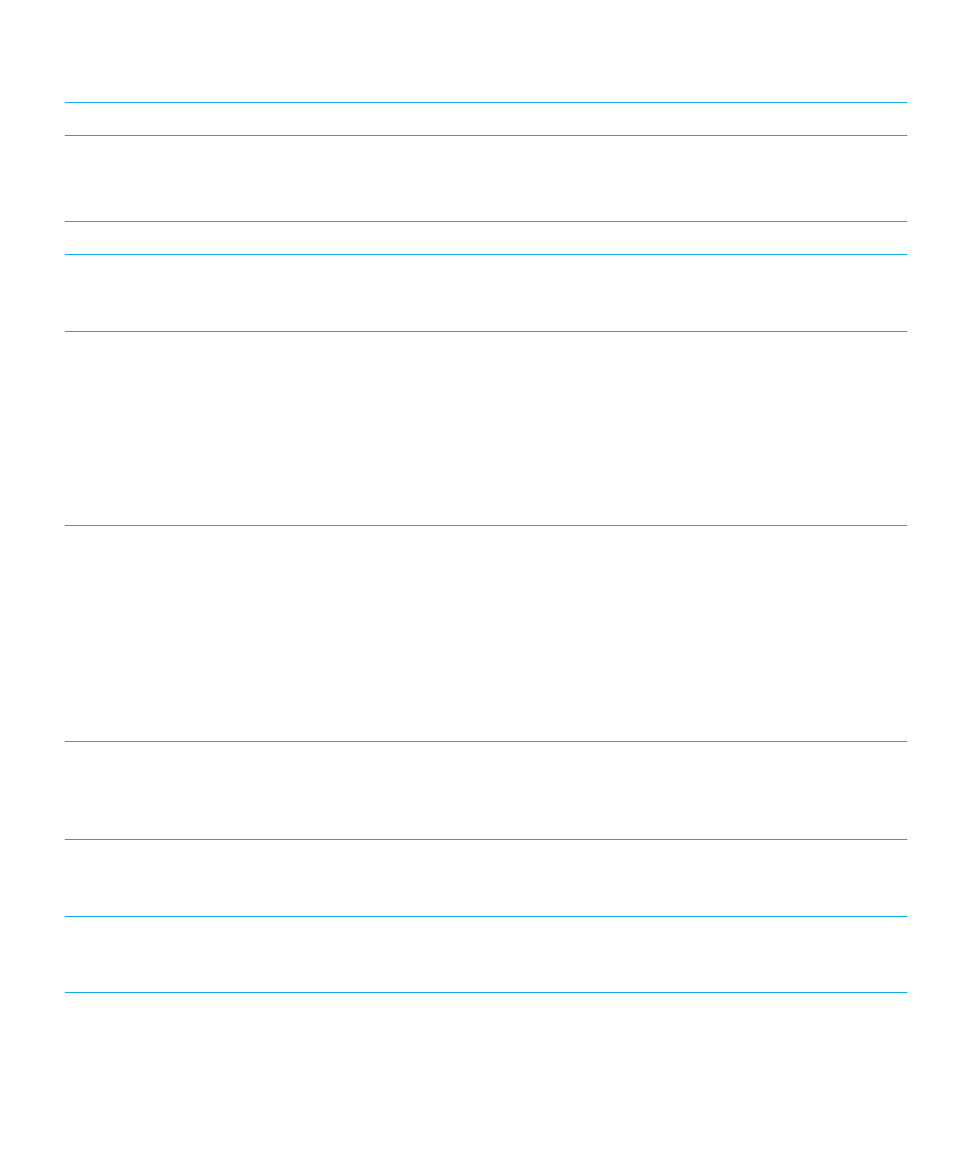
Tugas
Gerakan
Mengaktifkan titik pangkal
Ketika mengaktifkan titik pangkal, Anda mengindikasikan
bahwa Anda ingin berinteraksi dengan bagian tampilan itu.
Ketuk dua kali titik pangkal dengan satu jari.
Tekan dan tahan
Ketuk dua kali dan tahan.
Bergerak ke titik pangkal sebelumnya atau selanjutnya
Gesek ke kanan dengan satu jari untuk pindah ke titik
selanjutnya. Gesek ke kiri dengan satu jari untuk pindah ke
titik sebelumnya.
Menggeser atau menggulir daftar
Sapukan jari ke atas dengan dua jari untuk menggulir ke
atas. Sapukan jari ke bawah dengan dua jari untuk
menggulir ke bawah. Tindakan ini menentukan titik
pangkal.
Petunjuk audio mengindikasikan tindakan menggulirkan
sudah selesai, dan BlackBerry Screen Reader
memperbarui titik pangkal sehingga Anda dapat
melanjutkan membaca dari lokasi baru.
Menyetel bidang pada pemilih
Catatan: Pemilih merupakan alat pemilih opsi yang
memiliki opsi lebih dari satu. Contohnya adalah pemilih
tanggal yang berisi kolom-kolom yang dapat Anda gunakan
untuk memilih hari kerja, tanggal, dan bulan.
Ketuk dua kali untuk memperluas pemilih. Sentil ke atas
atau bawah untuk menemukan nilai yang tepat di tiap
kolom pemilih. Sentil ke kanan atau ke kiri untuk memilih
kolom yang berbeda.
Petunjuk suara menandakan Anda berada di kolom
pertama atau terakhir di pemilih. BlackBerry Screen
Reader memperbarui titik pangkal dan membaca pilihan
default dari tiap kolom. Misalnya, dalam pemilih tanggal,
default-nya biasanya adalah hari ini.
Buka bagian atas atau awal halaman, daftar, bagian,
bidang teks, atau area tampilan
Sapukan ke atas dan tahan dengan dua jari untuk
membuka bagian atas halaman, daftar, atau bagian, atau
awal bidang teks. Tindakan ini menentukan titik pangkal
baru.
Buka bagian bawah atau akhir halaman, daftar, bagian,
bidang teks, atau area tampilan
Sapukan ke bawah dan tahan dengan dua jari untuk pergi
ke bagian halaman, daftar, atau bagian, atau akhir bidang
teks. Tindakan ini menentukan titik pangkal.
Memasuki mode navigasi teks
Ketuk untuk membuat bidang teks sebagai titik pangkal.
Ketuk dua kali dengan dua jari untuk memasuki mode
navigasi. Kursor berada di awal bidang teks.
Panduan Pengguna
Setelan
201
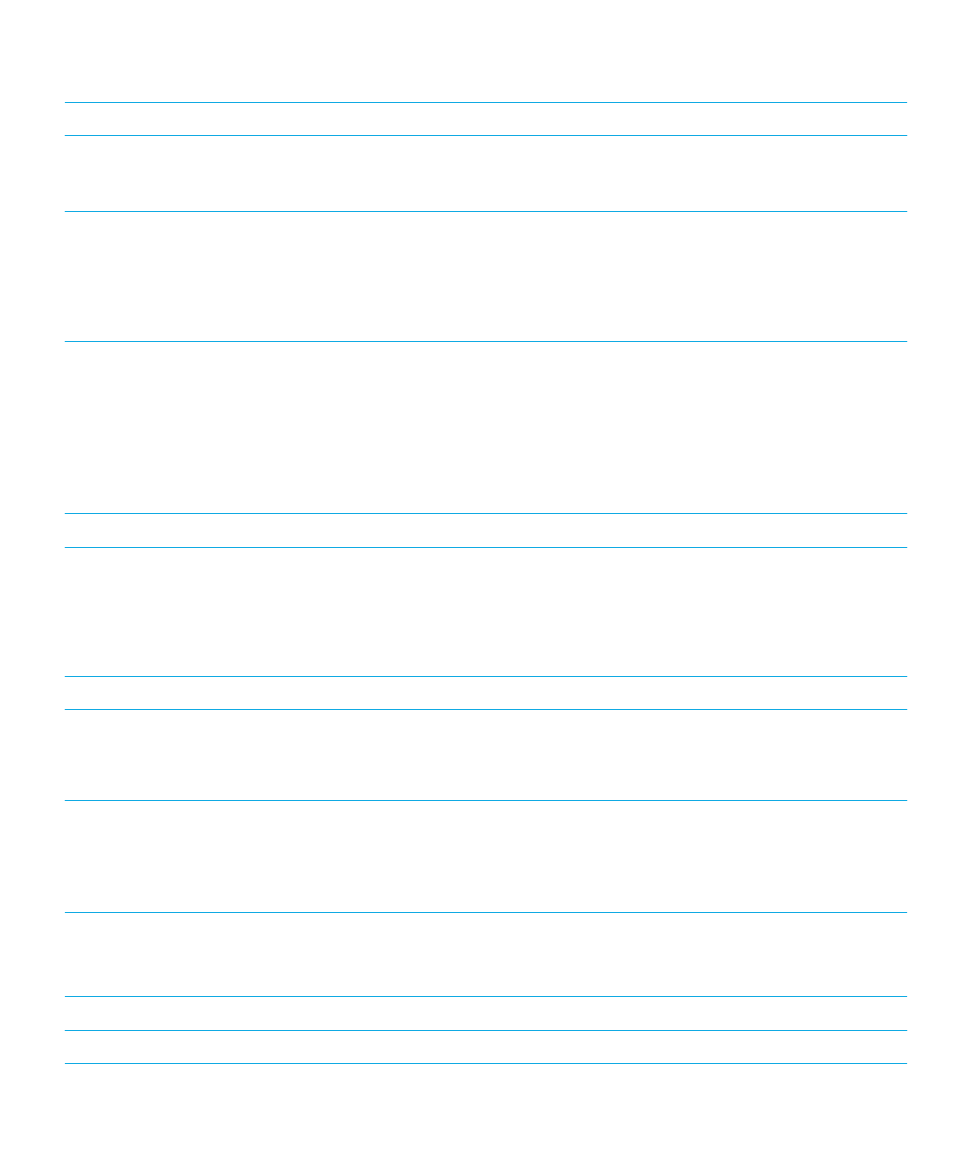
Tugas
Gerakan
Mengubah nilai slider
Dengan titik pangkal terfokus pada slider, sentil ke atas
dengan satu jari untuk menambah nilai slider. Sentil ke
bawah dengan satu jari untuk mengurangi nilai slider.
Pindah ke bagian teks atau konten web sebelumnya atau
selanjutnya
Satu bagian teks dapat berupa karakter, kata, baris,
kalimat, atau paragraf. Satu bagian konten web dapat
berupa tajuk atau tautan.
Pada mode navigasi teks, gesek ke kiri dengan satu jari
untuk pergi ke bagian teks atau konten web sebelumnya.
Gesek ke kanan dengan satu jari untuk pergi ke bagian teks
atau konten web selanjutnya.
Setel ukuran potongan teks
Satu potongan teks dapat berupa karakter, kata, baris,
kalimat, atau paragraf, atau tajuk atau tautan di halaman
web. Ukuran potongan teks digunakan untuk
mengidentifikasi sejauh mana melewatkan ke depan atau
kembali ke belakang di dokumen, konten web, atau teks
lain.
Sapukan ke atas dengan satu jari ketika berada di mode
navigasi teks untuk menambah ukuran. Sapukan ke bawah
dengan satu jari ketika berada di konten untuk mengurangi
ukuran.
Bergerak ke kiri, kanan, atas, atau bawah
Gesek ke kiri, kanan, atas, atau bawah dengan tiga jari.
Menghentikan BlackBerry Screen Reader membaca
Gesek ke bawah lalu ke kiri dengan satu jari.
Ketika BlackBerry Screen Reader membaca satu halaman
teks, titik pangkal tetap pada item bacaan terakhir
sehingga Anda dapat melanjutkan bacaan dari tempat
Anda berhenti.
Melakukan tindakan default aplikasi
Ketuk dua kali dengan dua jari.
Membaca waktu dan tanggal
Catatan: Anda dapat menggunakan gerakan ini pada
berbagai layar, meskipun bilah status tidak ada.
Gesek ke bawah dengan cepat lalu gesek ke atas dengan
satu jari.
Membaca informasi bilah status (termasuk baterai dan
konektivitas jaringan)
Catatan: Anda dapat menggunakan gerakan ini pada
berbagai layar, meskipun bilah status tidak ada.
Gesek ke atas dengan cepat lalu ke bawah dengan satu jari.
Gerakan untuk Kalender BlackBerry
Tugas
Gerakan
Berpindah ke hari, minggu, atau bulan selanjutnya
Gesek ke kanan dengan tiga jari.
Panduan Pengguna
Setelan
202
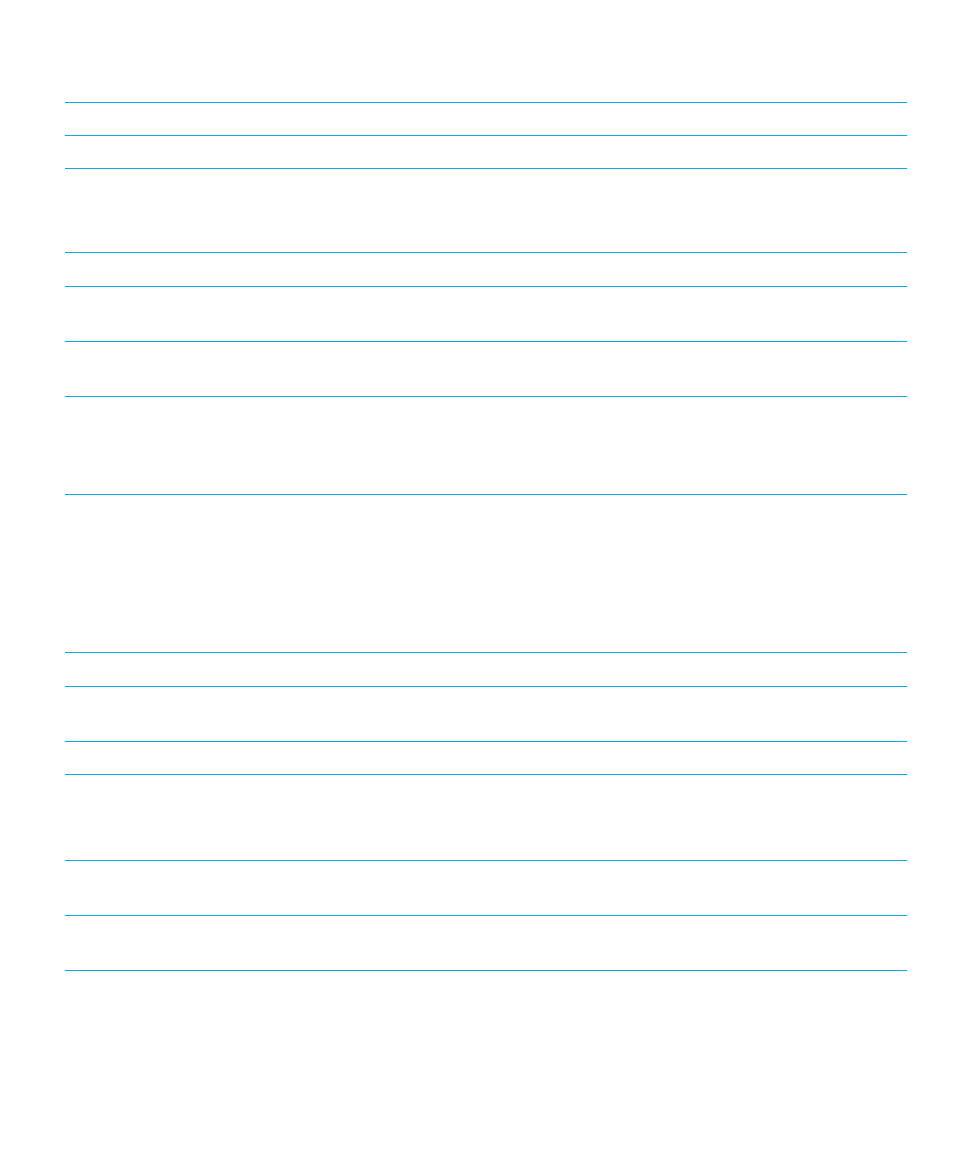
Tugas
Gerakan
Berpindah ke hari, minggu, atau bulan sebelumnya
Gesek ke kiri dengan tiga jari.
Gerakan untuk layar awal
Tugas
Gerakan
Meminimalkan aplikasi dan menampilkan aplikasi yang
diminimalkan
Gesek layar dari bawah ke atas. Gerakan ini sama dengan
gerakan yang digunakan di aplikasi lain.
Menutup aplikasi yang diminimalkan
Dengan titik pangkal pada aplikasi yang diminimalkan,
ketuk dua kali dengan dua jari.
Menghapus aplikasi
Ketuk dan tahan dengan satu jari, lalu gerakkan jari Anda
ke aplikasi itu. Titik pangkal diatur di bawah jari Anda.
Kemudian, ketuk dua kali dengan dua jari untuk
menghapus aplikasi itu.
Gerakan untuk entri dan pengeditan teks
Ketika memilih teks untuk dipotong, disalin, atau dihapus, ukuran blok teks bergantung pada ukuran potongan teks yang
telah Anda tetapkan. Satu potongan teks dapat berupa karakter, kata, baris, kalimat, atau paragraf, atau tajuk atau tautan
di halaman web.
Tugas
Gerakan
Mengganti tata letak Keyboard BlackBerry
Dengan titik pangkal pada Keyboard BlackBerry, sapukan
jari ke bawah dengan satu jari.
Terima prediksi kata
Gesek layar dari bawah ke atas.
Memilih teks
Ketuk dua kali dan tahan dengan satu jari.
Gerakan ini memilih potongan teks dan menyertakan posisi
kursor.
Mengosongkan pilihan teks
Ketika sudah memilih teks, ketuk dua kali dan tahan
dengan satu jari.
Memperluas pilihan teks
Ketika telah memilih teks, gesek dari kiri ke kanan untuk
menambah pilihan sebanyak satu potongan teks.
Mengurangi pilihan teks
Ketika telah memilih teks, gesek dari kanan ke kiri untuk
mengurangi pilihan sebanyak satu potongan teks.
Panduan Pengguna
Setelan
203
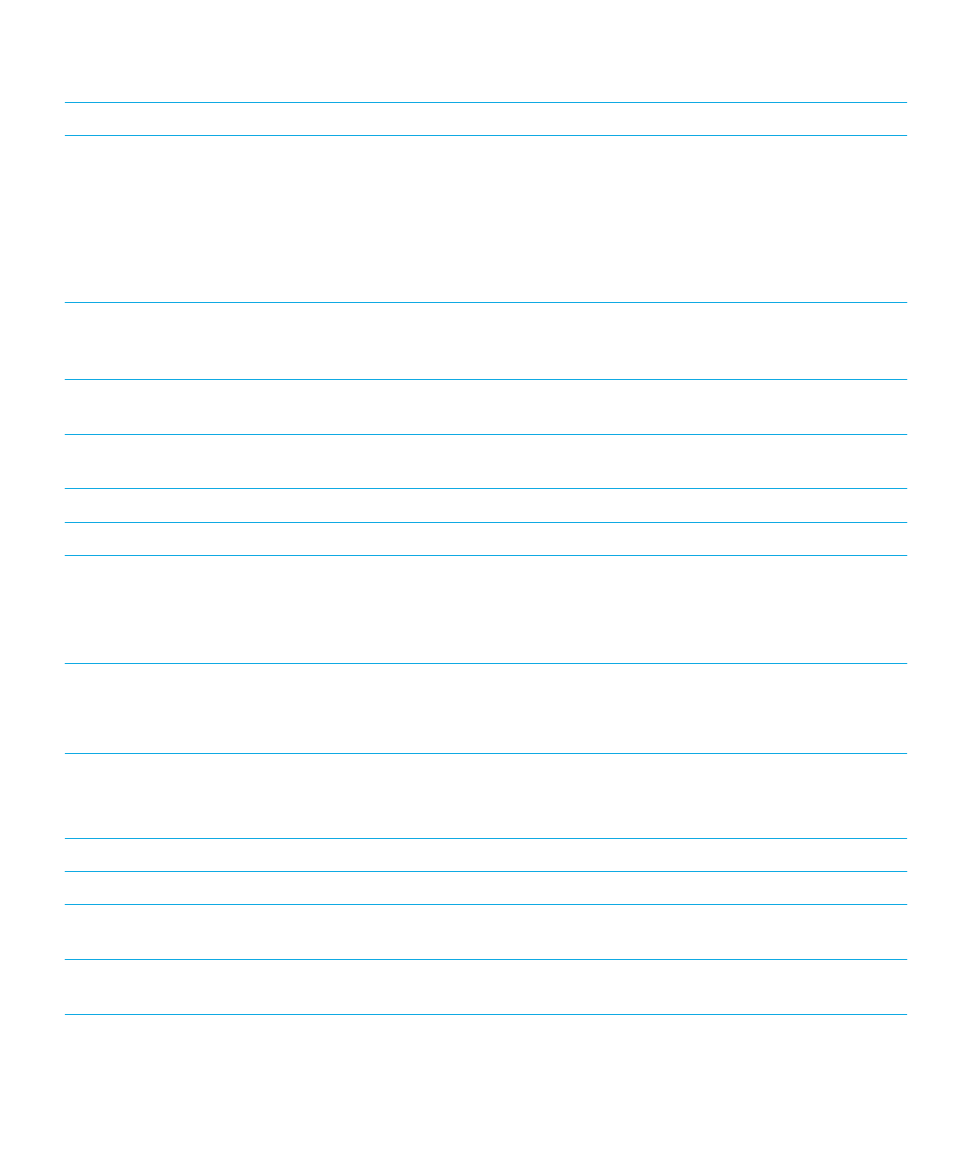
Tugas
Gerakan
Jika pilihan teks menjadi kosong ketika Anda menggesek
untuk mengurangi pilihan, pilihan itu diperluas ke arah
sebaliknya. Contoh, jika Anda sampai ke awal teks yang
dipilih, pilihan baru adalah potongan teks yang
dikonfigurasikan yang diperluas ke kiri. Jika Anda sampai
ke akhir teks yang dipilih, pilihan baru itu melebihi ujung
sebelumnya.
Mengubah ukuran potongan teks
Gesek ke atas dengan satu jari ketika berada di konten
untuk menambah ukuran. Gesek ke bawah dengan satu jari
ketika berada di konten untuk mengurangi ukuran.
Menghapus satu blok kata (untuk bahasa yang dibaca dari
kiri ke kanan)
Gesek dari kanan ke kiri dengan dua jari.
Menghapus satu blok kata (untuk bahasa yang dibaca dari
kanan ke kiri)
Gesek dari kiri ke kanan dengan dua jari.
Memotong satu blok teks
Gesek ke kiri lalu kanan dengan dua jari.
Menyalin satu blok teks
Gesek ke kanan lalu ke kiri dengan dua jari.
Menempel satu blok teks
Setelah menyalin atau memotong teks, gesek ke bawah lalu
ke atas dengan dua jari.
Setelah berhasil menempel teks, BlackBerry Screen
Reader membaca konten yang dimasukkan.
Menyembunyikan keyboard layar sentuh
Catatan: Gerakan ini hanya berlaku pada perangkat sentuh
penuh.
Ketika keyboard tampak, atur titik pangkal ke baris spasi
lalu ketuk dua kali dan tahan dengan satu jari.
Gerakan untuk aplikasi Telepon
Tugas
Gerakan
Menjawab panggilan
Ketuk dua kali dengan dua jari di layar Panggilan Masuk.
Menolak panggilan
Ketuk dua kali dan tahan dengan dua jari pada layar
Panggilan Masuk.
Mengakhiri panggilan
Ketuk dua kali dan tahan dengan dua jari di mana saja di
layar.
Panduan Pengguna
Setelan
204
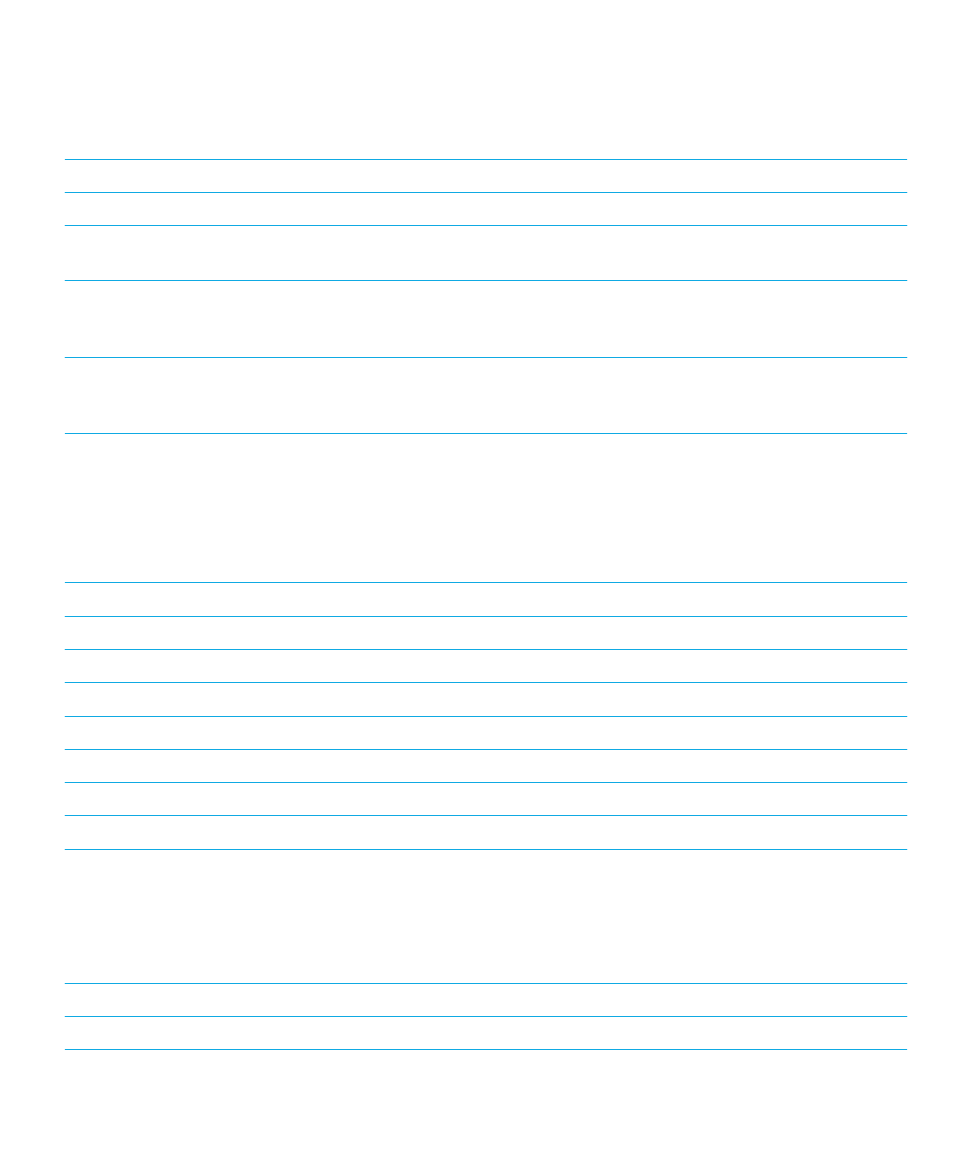
Gerakan untuk BlackBerry Hub
Tugas
Gerakan
Membuka pemberitahuan atau pesan
Ketuk dua kali dengan satu jari.
Membuka BlackBerry Hub Tindakan Instan untuk dengan
cepat membaca pemberitahuan yang masuk
Ketuk dua kali dengan dua jari.
Membuka folder email
Ketuk tiga kali dengan satu jari. Pada mode Discovery,
ketuk dan tahan dengan satu jari, dan ketuk dua kali
dengan jari kedua.
Menutup folder email
Ketuk tiga kali dengan satu jari. Pada mode Discovery,
ketuk dan tahan dengan satu jari, dan ketuk dua kali
dengan jari kedua.